Mostrando postagens com marcador Dicas. Mostrar todas as postagens
Mostrando postagens com marcador Dicas. Mostrar todas as postagens

Como proteger dados e informações de celular roubado
Os smartphones e celulares têm sido, na maioria das vezes, alvo dos assaltantes em roubos e furtos nas grandes cidades. Em São Paulo, 18 celulares, aproximadamente, são roubados por hora, segundo a Secretaria de Segurança Pública. Outro levantamento, feito pela empresa especializada em segurança digital F-Secure, mostra que pelo menos 25% dos brasileiros já tiveram um celular levado.
Infelizmente, ninguém está livre de um dia poder ser parte desta estatística e a verdade é que com a quantidade de aplicativos móveis disponíveis, cada vez mais informações são armazenadas no dispositivo e uma vez tendo seu celular roubado, muitos dados, como telefone de familiares e amigos, trocas de mensagens e dados de GPS indicando seus caminhos podem ficar armazenados e trazer uma série de dores de cabeça.
Como resistir a entrega do aparelho não é uma ação nunca indicada, é importante saber como bloquear o celular para proteger seus dados e impedir que tenham acesso às informações sobre sua vida pessoal ou profissional.
Confira algumas dicas para evitar prejuízos maiores, caso passe por esta situação:
1) Descubra, anote e guarde seu IMEI
Todos os aparelhos têm um código contra roubos chamado IMEI – (International Mobile Equipment Identify), que pode ser encontrado na nota fiscal, na caixa ou sob a bateria do aparelho. Assim que seu celular for comprado, descubra e anote esse número em um lugar seguro. Outra forma de descobri-lo é digitar *#06# e o numero aparecerá.
Com este número em mãos, esta é a forma mais rápida de bloquear um celular roubado. Após este procedimento, faça um boletim de ocorrência (BO) na Polícia Civil para provar que, caso ele seja usado de forma ilícita, ele não está mais sobre seus cuidados. Feito isso, o próximo passo é ligar ou comparecer a uma loja de sua operadora com os números de BO e IMEI em mãos para bloquear o telefone e o chip.
2) Também é possível bloquear pelo gerenciador do sistema
É possível também bloquear os celulares remotamente por meio dos gerenciadores do sistema. Para qualquer sistema operacional é importante cadastrar e configurar sua conta o quanto antes:
• Para Android
O bloqueio deve ser feito por meio do Android Device Manager, do Google, fazendo login com a conta registrada do aparelho e clicar no item de configuração de bloqueio e limpeza.
• Para iOS
Usuários dos aparelhos da Apple devem entrar na iCloud de outro aparelho e, fazer o login na AppStore ou iTunes e clicar em “Buscar meu iPhone”, que marcará seu aparelho com um ponto verde no mapa. Clique no “i” e siga as orientações.
• Para Windows Phone
Basta acessar a opção “Localizar meu telefone” na loja virtual do sistema da Microsoft. Depois de configurar o serviço será possível encontrar opções para “tocar”, “apagar” e “bloquear” o celular, seguindo as instruções.
3) Mantenha sempre um backup atualizado de seus dados e agendas;
4) Não deixe senhas de bancos salvas;
5) Baixe aplicativos gratuitos de rastreamento;
6) Não deixe senhas de bancos armazenadas e salve seus documentos importantes em aplicativos com senhas;
Fonte: Canaltech

Como saber quanto tempo pessoas passam em sites e redes sociais no PC pelo Chrome
TimeYourWeb Time Tracker registra o tempo gasto por usuários em redes sociais acessadas pelo Chrome. O recurso permite visualizar um demonstrativo diário, semanal ou mensal sobre o tempo total gasto em determinados sites da web e nas redes sociais. A dica é ideal para pessoas que desejam ter mais controle de acesso e reduzir o tempo que passam no Facebook, Instagram, Pinterest, Twitter e outros serviços online.
Além da visualização dos dados na tela do PC, a extensão permite baixar um arquivo CSV com um relatório completo de acesso. Assim, a ferramenta pode fornecer dados para empresas e pais preocupados com o tempo que seus filhos passam na Internet. Saiba como usar a TimeYourWeb para saber quanto tempo você gasta em cada rede social que acessa usando o Chrome.
Passo 1. Acesse a página de download da extensão na Chrome Web Store TimeYourWeb Time Tracker e clique em "Usar no Chrome".
Passo 2. Para baixar e instalar a ferramenta, selecione "Adicionar extensão";
Passo 3. Navegue pelas redes sociais normalmente por horas ou dias para que a extensão crie um relatório de amostragem consistente. Após esse prazo, clique no ícone da ferramenta no canto superior direito da tela para visualizar o painel de controle;
Passo 4. O tempo que você passou em cada rede social ou site é registrado em "Time". No exemplo abaixo, a ferramenta registrou que naquele dia a pessoa passou 1 horas e 8 minutos no Facebook. Para ver dados por semana, acesse a aba "Week";
Passo 5. Registros semanais trazem amostragem mais completas do tempo gasto nas redes sociais. Nessa visualização, o Facebook foi acessado por 2 horas e 8 minutos durante a semana. Para ver registro de todo o mês, vá até a aba "Month";
Passo 6. Analise o tempo de acesso nas redes sociais e sites durante todo o mês para saber quanto tempo é gasto mensalmente nos sites acessados pelo Chrome. A ferramenta também oferece a opção de baixar um arquivo CSV com todos os dados colhetados. Para baixar o documento, clique no ícone de folha de papel, como mostra a imagem abaixo.
Use a dica para saber se está exagerando no tempo que passa navegando nas redes sociais pelo computador.
Fonte e mais em TechTudo
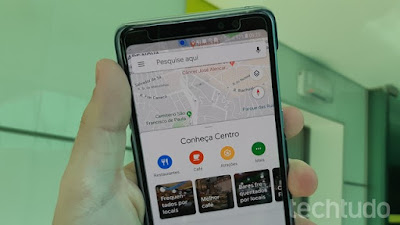
Tutoriais e dicas da semana #1
Encontre a solução e resolva seu problema em um dos sites abaixo:
Como usar Google Maps no celular Android e iPhone
O Google Maps é o serviço de mapas mais completo e famoso do mercado. O app conta com versões para web, no PC, e celular Android e iPhone (iOS). O usuário encontra diversos recursos na ferramenta do Google, como navegação GPS curva a curva, informações sobre estabelecimentos comerciais, avaliações de restaurantes e hotéis, além do modo Street View e históricos de pesquisas anteriores. Isso é útil para os interessados em conhecer sobre um determinado lugar e saber rotas, distância e até o tempo de viagem estimado.
Como recuperar fotos do Google Fotos pelo PC
O Google Fotos mantém na lixeira as fotos excluídas para que usuários possam recuperá-las em situações emergenciais. Na plataforma online, as imagens são mantidas na lixeira pelo prazo máximo de 60 dias. É possível acessar a pasta de itens excluídos, reverter a ação e devolver imagens para suas pastas originais dentro do serviço na nuvem.
Como achar letras de músicas sem sair do Chrome com a extensão Vagalume
O Vagalume tem uma extensão para Chrome para buscar letras de músicas durante a reprodução de vídeos do YouTube e em serviços de streaming. A ferramenta é ideal para pessoas que gostam de decorar letra de música romântica, sertaneja, gospel, internacional, funk etc e cantar junto com seus artistas favoritos. Além dos sites de vídeos, a dica funciona para faixas reproduzidas no Deezer, Spotify, Tidal e outros serviços online.
4 sites para baixar jogos premium gratuitamente para PCs e sem pirataria
Quer jogar grandes títulos sem pagar um centavo? Nem pense em pirataria. É possível ficar dentro da lei e baixar games bem bacanas gratuitamente. O segredo é acessar lojas online que oferecem centenas de títulos gratuitos de ótima qualidade gráfica e jogabilidade.
Como cadastrar impressão digital no iPhone 7
A extensão Talk and Comment permite que usuários do Chrome criem notas de voz para compartilhar no Facebook. A ferramenta cria um diferente tipo de post, adicionando na rede social um botão para gravação de áudio e usa o microfone do computador para realizar a captação da voz. Dessa maneira, o recurso pode ajudar a criar podcasts dentro da rede social e aumentar a acessibilidade para portadores de necessidades especiais e pessoas impedidas de usar o teclado do computador.
Como olhar o Status no WhatsApp e não ser visto
Olhar o Status do WhatsApp sem ser visto é possível com poucos passos. Por padrão, o mensageiro registra quem visualizou as fotos e vídeos no Status. Um ajuste simples, no entanto, permite que você veja as imagens sem que a pessoa que publicou saiba. O truque, que está disponível nos apps para iPhone(iOS) e Android, é útil para quem quer usar o aplicativo com mais privacidade.
Tutorial: aprenda a gravar a tela do celular no iOS ou Android
Quer fazer tutoriais usando seu próprio smartphone? Você pode recomendar um aplicativo ou jogo para os seus conhecidos gravando a sua tela para explicar e demonstrar cada detalhezinho. Para os usuários iOS, a funcionalidade já é nativa no celular. Já quem usa Android precisa baixar um aplicativo.
Como olhar o Status no WhatsApp e não ser visto
Olhar o Status do WhatsApp sem ser visto é possível com poucos passos. Por padrão, o mensageiro registra quem visualizou as fotos e vídeos no Status. Um ajuste simples, no entanto, permite que você veja as imagens sem que a pessoa que publicou saiba. O truque, que está disponível nos apps para iPhone(iOS) e Android, é útil para quem quer usar o aplicativo com mais privacidade.
Tutorial: aprenda a gravar a tela do celular no iOS ou Android
Quer fazer tutoriais usando seu próprio smartphone? Você pode recomendar um aplicativo ou jogo para os seus conhecidos gravando a sua tela para explicar e demonstrar cada detalhezinho. Para os usuários iOS, a funcionalidade já é nativa no celular. Já quem usa Android precisa baixar um aplicativo.
Como cadastrar impressão digital no iPhone 7
Aderir ao Touch ID para desbloquear o iPhone 7 é uma maneira de garantir mais segurança aos dados do aparelho. Com o recurso, usuários podem usar as impressões digitais de um ou mais dedos para liberar o telefone, realizar compras na App Store e usar recursos de proteção extra no Dropbox, apps de bancos e no cartão de crédito digital.
Espero que tenha ajudado em algo! :D

iPhone muda para horário de verão antes da época; saiba como acertar o relógio do celular
Muitos brasileiros tiveram ou terão uma hora de sono a menos nesta segunda-feira (15/10). É que o relógio dos iPhones se adiantou automaticamente em uma hora em resposta ao horário de verão, que costuma começar em outubro. Em 2018, no entanto, a data foi adiada para não interferir nas eleições e no Exame Nacional do Ensino Médio (Enem).
O problema começou a ser percebido à meia-noite; no meu caso, o fuso horário foi alterado erroneamente de “São Paulo” para “Etc/GMT+2”, passando de 23h59 para 1h00. Quem não notou a falha e tinha um alarme configurado acabou sendo despertado uma hora antes do horário correto.
Como corrigir o fuso horário errado no iPhone
1- Abra o aplicativo Ajustes, toque em Geral, depois em Data e Hora;
2- Desmarque a opção Automaticamente;
Caso o horário ainda esteja incorreto, toque em Fuso Horário, digite sua cidade e confirme a operação.
Por volta das 7h45, o problema ainda ocorria em um iPhone com iOS 12.1 beta e chip da TIM se a opção de fuso horário automático fosse ativada.
E marque no calendário para não perder a hora de novo: o horário de verão começa em 18 de novembro de 2018 e termina em 16 de fevereiro de 2019.
Fonte e mais em tecnoblog

Saiba como jogar o novo modo competitivo Division Rivals no FIFA 19
FIFA 19 conta com o novo modo competitivo Division Rivals, onde os jogadores disputam partidas contra usuários da mesma faixa de habilidade e sobem por rankings para receber prêmios em moedas, pacotes de cartas e se classificar para a Weekend League, campeonato que acontece todos os finais de semana. Confira o guia e saiba como jogar.
O jogo foi lançado no último dia 28 de setembro para Xbox One, PlayStation 4, PC, Nintendo Switch, Xbox 360 e PlayStation 3.
Leia e saiba mais

Como ativar o Modo de Economia de dados do Google Notícias em celulares
Os recursos estão disponíveis em versões atualizadas do aplicativo. Para testar os modos de economia, utilizamos um Moto C Plus com Android Nougat (7.0) e um iPhone 7 com iOS 12. Confira como ativar ou gerenciar as opções de economia de dados do Google Notícias.
Leia e saiba mais
Assinar:
Postagens (Atom)










